Spotnet Handleiding
Spotnet Installatie- & Gebruikershandleiding
Problemen met Spotnet v1.9.x.x of lager? Controleer eerst Help → FAQ of gebruik Zoeken in dit Help/Gids-bestand.
2. Voorbereiding & systeem
- Werk bij voorkeur met een admin-account of start installatie “Als administrator”.
- Controleer of je schijfruimte en schrijfrechten hebt in de doelmap.
- Sluit andere Spotnet-instances en laat eventueel lopende downloads eerst afronden.
3. Download
Download de nieuwste versie via spotnet.forum (de downloadlink staat in het rechter menu).
4. Installatie
- Start de setup van het zojuist gedownloade bestand.
- Volg de wizard en kies je gewenste installatiemethode (normaal of portable, zie hieronder).
- Bij een upgrade (bijv. 1.8.0/1.8.5.x → 1.8.6.3 of hoger) blijven je instellingen, filters en database behouden. Laat eerst je download-/wachtlijst voltooien.
- SIL gedetecteerd? Als Spotnet Improver Local (SIL) geïnstalleerd is, zal de setup dat melden. Kies Ja en volg de stappen om SIL te verwijderen.
Groot deel van SIL is geïntegreerd in Spotnet v1.8.6.x en hoger. - Klik op Volgende en vervolgens op Voltooien om de installatie af te ronden.
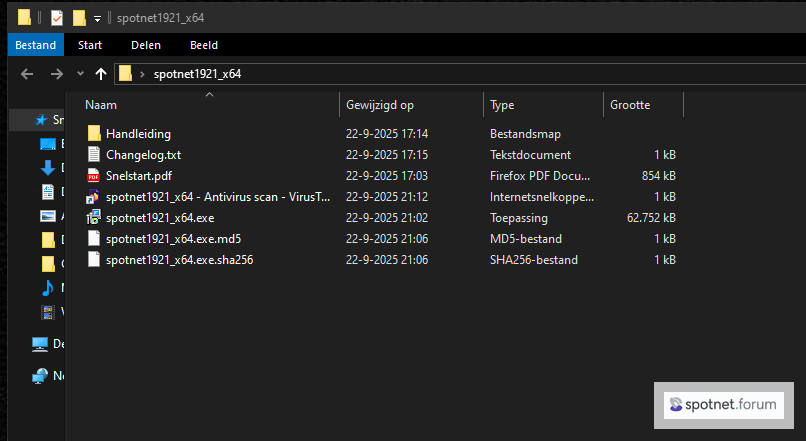
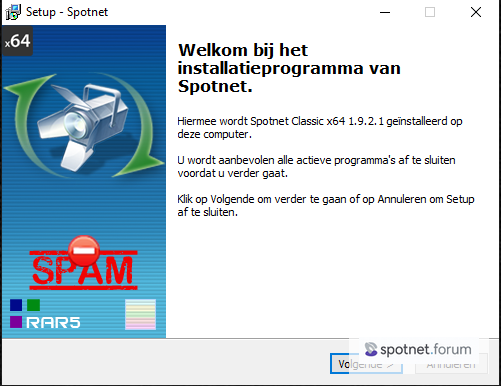
Na upgrade: index opnieuw opbouwen & optimaliseren
Bij upgrade (bijv. v1.8.1 → v1.8.5.7 of hoger) voer het volgende uit:
- Bewerken → Database → Spots indexen opnieuw opbouwen
- Bewerken → Database → Database optimaliseren
5. Na de installatie
- Start Spotnet. Je wordt gevraagd om je Usenet-provider te kiezen.
- Selecteer je provider in de lijst, vul gebruikersnaam en wachtwoord in en klik op Verbinden.
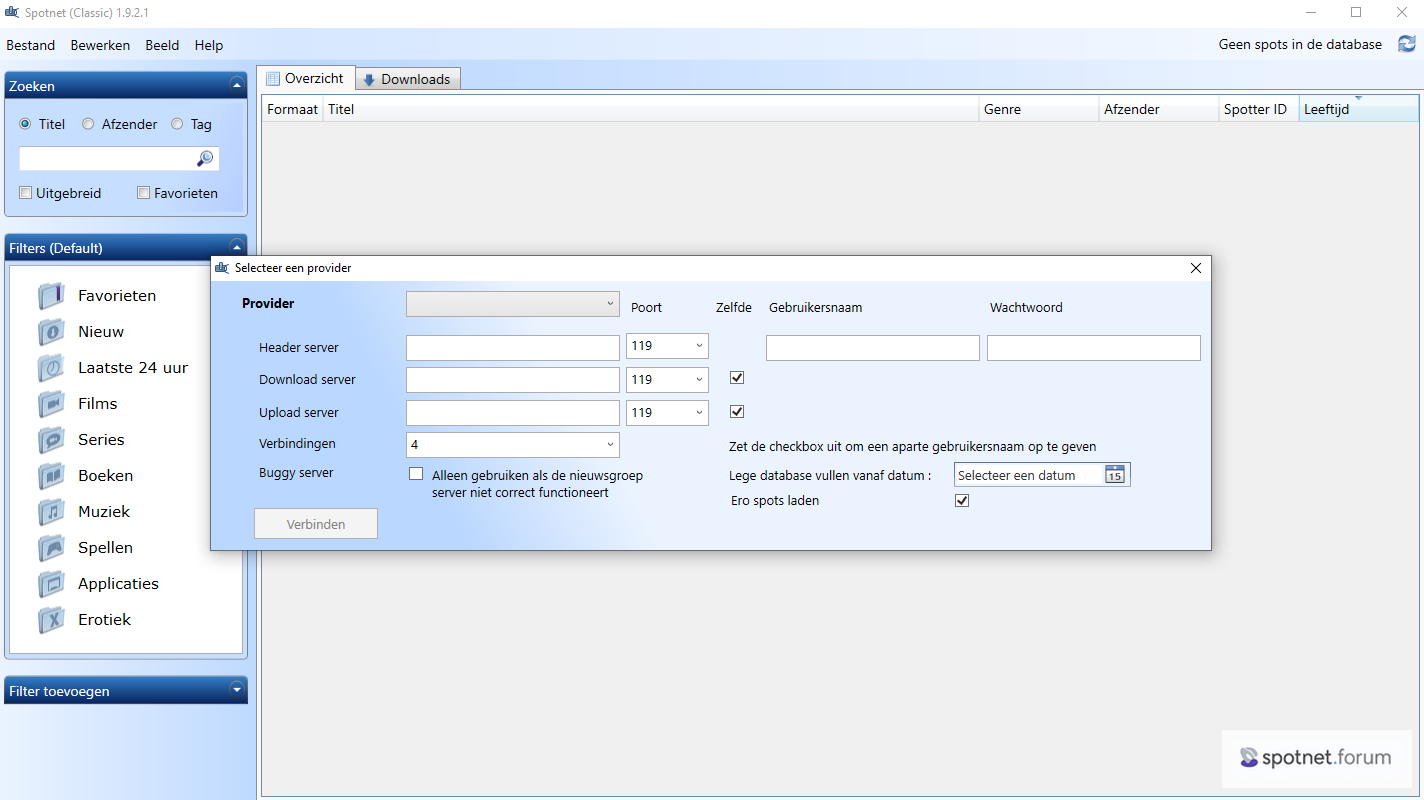
6. Portable installatie (optioneel)
Handig voor eenmalig gebruik of op een USB-stick.
- De app moet schrijfrechten hebben in de map waarin Spotnet staat (database wordt in dezelfde map aangemaakt).
- Er worden geen registry-keys of uninstaller geschreven.
- Bij automatische updates is er geen “laatst gebruikt” installatiepad — onthoud zelf waar je de portable map hebt geplaatst.
- Verwijderen = de complete Spotnet-map verwijderen.

7. Spotnet Classic Support Toolkit (SST)
Te vinden via Startmenu → Spotnet → Spotnet Classic Support Toolkit (of zoek Spotnet Classic-SST.exe).
- Open Spotnet Classic Support Toolkit.
- Klik op “Kopieer server info naar klembord” (inclusief systeeminfo).
- Plak deze info in je forumbericht op spotnet.forum.
Overige functies
- Bestanden en (verborgen) mappen openen.
- Bekijken/bewerken van relevante configuratiebestanden.
8. AppCrashView gebruiken
AppCrashView toont details van vastgelopen software op basis van Windows Error Reporting (.wer-bestanden).
- Start AppCrashView.
- Ga naar Help → Als administrator uitvoeren (Ctrl+F11).
- Bekijk de crashdetails en voeg relevante info toe aan je forumbericht.
9. Vragen & forum
Kom je er niet uit of staat jouw oplossing niet in de FAQ? Stel je vraag op het forum:
10. Snelhulp bij problemen
Ga niet direct Spotnet verwijderen en opnieuw installeren. Bekijk eerst Help → FAQ of gebruik de zoekfunctie binnen deze gids.
- Welke Spotnet-versie gebruik je?
- Exacte foutmelding (als die verschijnt)?
- Je besturingssysteem + 32/64-bit versie.
- Welke Usenet-provider?
- De inhoud van je
servers.xml(zonder Username en Password). - Welk antivirus/firewall programma?
Vind je dit verzamelen lastig? Gebruik dan de Spotnet Classic Support Toolkit om je systeem- en serverinfo veilig te kopiëren.